Как да направите екранна снимка от телефона си (смартфон) андроид

На компютър или лаптоп да направите екранна снимка е модула - просто достатъчно да натиснете бутона Print Screen от клавиатурата. И как да го направя на устройството, където има само една виртуална клавиатура? Методът не е клавиатура, и не е нужно.
Тези потребители, които предпочитат един iPhone или IPAD, са наясно, че на екрана на устройствата на Apple се извършва чрез едновременно натискане на бутона "Power" и "Home". В случай на Android, положението е друго. Тъй като Android версията на фърмуера на голямо множество, и всички устройства са различни, производителите използват различни клавишна комбинация. Въпреки това, за повечето устройства, включително тези, които работят на базата на стандартния фърмуер Android, екран може да се направи, както следва: необходимо е да се едновременно натискане на бутона "Power" и бутона на звука. След около една секунда чуете щракване, а в горната част на екрана ще видите известие. Например, искате да запазите изображението на екрана. След като го направите кликнете в горната част на уведомлението ще се появи:
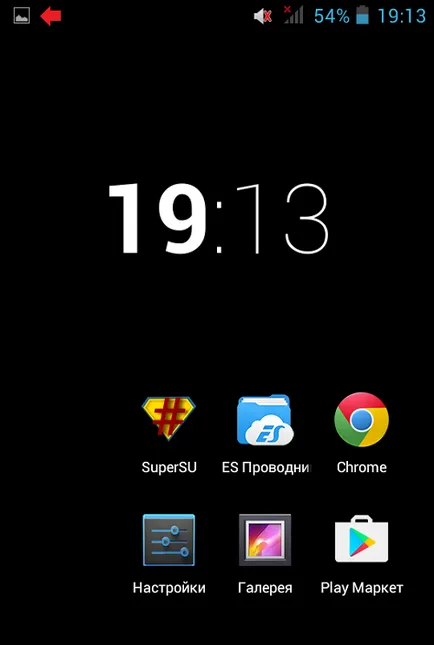
И ако сте Плъзнете завесата, а след това ще се каже, че на екрана се записва:
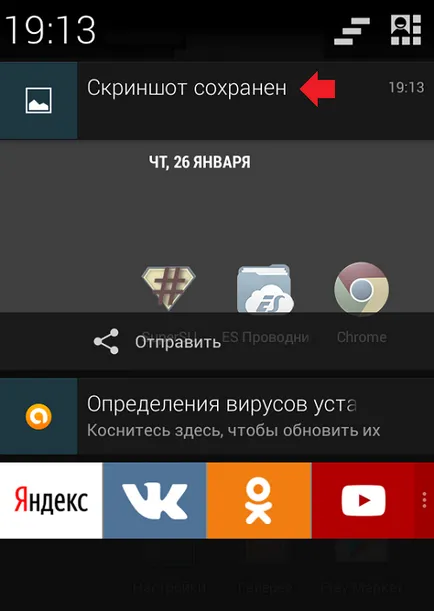
Разбира се, това, което е на вашето устройство, за да създадете снимки може да се наложи да се задържите на останалите бутони. Тук са всички възможни опции:
- Ключ "Power On" бутон и звукоизолацията (тази опция е най-често).
- Бутон бутона "Power" и увеличаване на звука.
- Бутон бутона "Power" и "Home".
- Ключ "Home" и бутона за намаляване на звука.
- Key бутон "Home" и увеличаване на звука.
Прес устройство за Nexus Пример 5:
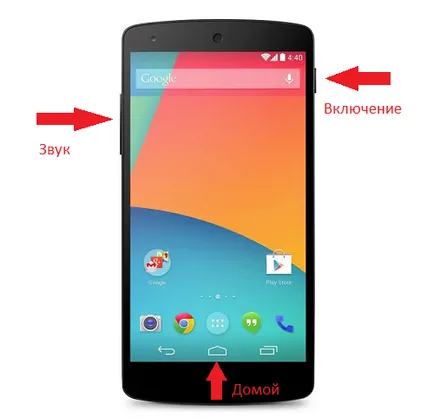
Други устройства с Android
На следващо място, помисли за възможностите, които често се срещат на устройство популярните компании.
- На Samsung телефони комбинация от бутони "дом" може да се използва и "Назад". За някои устройства, например Samsung Galaxy, работи с комбинация от клавиши "Power" и "Home".
- На devaysakh от HTC трябва да стяга ключовете "Power" и "У дома", а след това на екрана се съхранява.
- Ако използвате устройство от ASUS или Acer, можете да използвате комбинация от стандарт - задръжте натиснат бутона "Power" и намаляване на звука.
- Компанията Sony и всички стандартни - тя използва комбинация от бутона "Power" и бутона за намаляване на звука.
- В случая с Huawei е всичко същото като това на Sony.
Между другото, много компании са започнали да добавите бутона за създаване на снимки в падащото меню (затвора). Изглежда така.
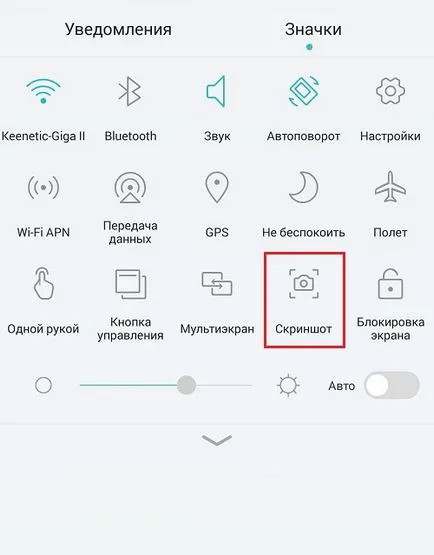
Някои устройства, като например Samsung Galaxy Note, за да създадете снимки, можете да използвате електронната писалка.
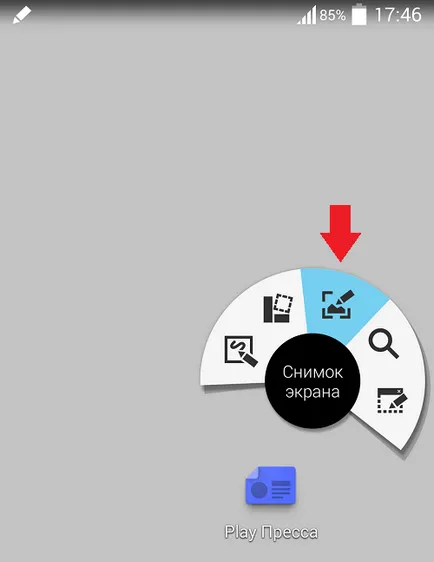
Заявления за създаване на скриншотове
Снимки от играта може да се направи с помощта на приложения на трети страни. Въпреки това, има едно голямо НО - то е необходимо rutirovat устройство. Ако имате един коловоз, след което можете да изтеглите от Google Play почти всяко приложение, което ви позволява да правите снимки на екрани. В този случай, на екрана може да се направи, например, ако не клатете устройството. Но ако няма корен, тогава такава молба не може да изпомпва изобщо, защото максимума от това, което могат да направят, е кажете какво бутон да натиснете, за да се опита да получи снимка на екрана на вашето устройство.